Hvordan å se Firmware på en bærbar PC
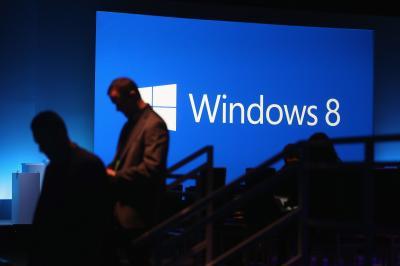
Den metoden du få tilgang til den bærbare firmware varierer avhengig av om maskinen din ble levert med Windows 8 forhåndsinstallert eller du har oppgradert en Windows 7 maskin til Windows 8. En bærbar datamaskin med Windows 8 forhåndsinstallert har en firmware protokoll kalt Unified Extensible Firmware Interface at du kan få tilgang til etter den bærbare datamaskinen er slått opp. Sistnevnte bruker tradisjonelle BIOS firmware, og er tilgjengelig under oppstartsprosessen. Hvis du ønsker å se hvilke firmware den bærbare datamaskinen kjører, kan du bruke et verktøy for å sjekke.
Bruksanvisning
UEFI
1 Type "UEFI" på startskjermen.
2 Klikk på "Settings", deretter "Avanserte oppstartsalternativer."
3 Klikk "General", velg deretter "starte på nytt nå."
4 Klikk "Feilsøking", deretter "Avanserte alternativer".
5 Klikk på "Firmware Settings UEFI." Klikk "Start" og maskinen vil nullstille og starte opp i UEFI-menyen.
BIOS
6 Slå den bærbare datamaskinen helt, slår den på.
7 Se nederst på oppstartsskjermen for knappen som starter BIOS. Det varierer avhengig av hvilken modell av bærbar PC du bruker.
8 Trykk på tasten indikert av oppstartsskjerm - "F2", "F12" eller "Delete" blir ofte brukt. Noen datamaskiner vil umiddelbart starte å BIOS, mens andre vil gå gjennom oppsettmodulen.
9 Marker "Setup" hvis alternativet vises og trykk deretter på "Enter". Bla til BIOS og trykk "Enter".
Å se Firmware
10 Hold markøren over øvre høyre hjørne til søkelinjen vises.
11 Type "msinfo32" (uten anførselstegn).
12 Klikk "msinfo32" og se på listen for å finne hvilken versjon av BIOS eller UEFI den bærbare datamaskinen kjører
Hint
- Å gjøre endringer i BIOS kan forårsake problemer med datamaskinen. Sørg for å sikkerhetskopiere informasjonen før du endrer noe.
- Informasjonen i denne artikkelen refererer til bærbare datamaskiner som kjører Windows 8. Dine resultater kan variere med forskjellig maskinvare eller programvare.
